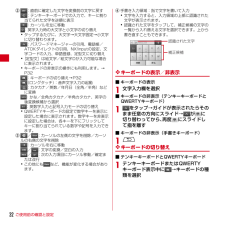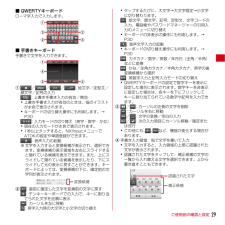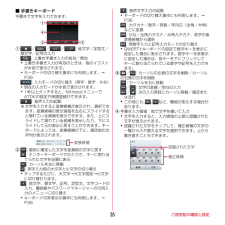Q&A
取扱説明書・マニュアル (文書検索対応分のみ)
"割り当て"2 件の検索結果
"割り当て"140 - 150 件目を表示
全般
質問者が納得プライベートなIPアドレスの割り当て
が 行われたということは
無線LAN親機とはつながっているという風に
考えていいかと思いますが
つながってないというのであれば
プロバイダとは切れているということなのかもしれません。
また IPを設定というのは
インターネット上につながった瞬間に自分で手入力で設定するものではなく
つながったプロバイダがアドレスを振り当ててくることでつながります。
自分で架空の数字の羅列を入力しても
それはプロバイダが認識しているわけではないので
インターネット上とつながることは考えに...
4230日前view109
全般
質問者が納得お気持ちものすごくわかります
私も金曜日は終日仕事だったので、翌日予約しに行こうと思っていたら
こちらの地域のドコモショップでも全店発売日当日発売分はすでに予約でいっぱいと・・・
予約日当日でなくなるとか、どんだけ少ないの?!って感じです
主さんのおっしゃるように、何故もっと前から予約取りして、台数用意しないのか不思議でなりません・・・
レア感でも出したいのか・・・ただ単にメーカーが仕事遅くて台数用意できずなのか知りませんが・・・
超人気のiPhoneでもあるまいし、ちょっとびどいな!と思いますね。
ま...
4824日前view29
ご使用前の確認と設定33■ 手書きキーボード1テンキーキーボードまたはQWERTYキーボード表示中に をロングタッチ→そのまま にスライドテンキーキーボードまたはQWERTYキーボードに切り替え:手書きキーボード表示中に❖ テンキーキーボードの入力方式テンキーキーボードでは、次の3つの入力方式を利用できます。・キーボードの設定の「テンキーの設定」で入力方式を選択して利用します。■ ケータイ入力入力したい文字が割り当てられているキーを、目的の文字が表示されるまで続けてタップします。■ ジェスチャー入力入力したい文字が割り当てられているキーをタッチしたままにすると、キーの周りに文字(ジェスチャーガイド)が表示されますので、指を離さず目的の文字までスライドします。・濁音/半濁音/拗音を入力するには、キーから指を離さず下に1回または2回スライドします。キーの周りに濁音/半濁音/拗音のジェスチャーガイドが表示されますので、指を離さず目的の文字までスライドします。・英字入力モードの場合は、キーをタッチした指を離さず下にスライドすると、大文字/小文字を切り替えることができます。■ フリック入力入力したい文字が割り当てられて...
ご使用前の確認と設定32b:直前に確定した文字を変換前の文字に戻す:テンキーキーボードでの入力で、キーに割り当てられた文字を逆順に表示:カーソルを左に移動:英字入力時の大文字と小文字の切り替え・タップするたびに、大文字→大文字固定→小文字に切り替わります。:パスワードマネージャーの引用、電話帳/ATOKダイレクトの引用、NX!inputの設定、文字コードの入力、単語登録、定型文に切り替え・[定型文]は絵文字/絵文字Dが入力可能な場合に表示されます。・キーボードの非表示の操作にも利用します。→P32:キーボードの切り替え→P32(ロングタッチ):音声文字入力の起動:カタカナ/英数/年月日(全角/半角)などに変換:かな/全角カタカナ/半角カタカナ、英字の後変換候補から選択:英数字入力と記号入力モードの切り替え・QWERTYキーボードの設定で数字キーを表示に設定した場合に表示されます。数字キーを非表示に設定した場合は、各キーを下にフリックしてキーに割り当てられている数字や記号を入力できます。c/ :カーソルの左側の文字を削除/カーソルの右側の文字を削除:カーソルを右に移動/ :文字の変換/空白の入力/ :次の入力項...
ご使用前の確認と設定29■ QWERTYキーボードローマ字入力で入力します。■ 手書きキーボード手書きで文字を入力できます。a/ / / :絵文字/定型文/顔文字/記号の入力:上書き手書き入力の有効/無効・上書き手書き入力が有効のときは、指のイラストが水色で表示されます。・キーボードの切り替え操作にも利用します。→P30:入力モードの切り替え(英字・数字・かな)・現在の入力モードが水色で表示されます。・1秒以上タッチすると、NX!inputメニューでATOKの設定や単語登録ができます。:音声入力の起動※文字を入力すると変換候補が表示され、選択できます。変換候補の表示領域を左右にスライドすると隠れている候補を表示できます。また、上にスライドして隠れている候補を表示したり、下にスライドして元の表示に戻すことができます。キーボードによっては、変換候補の下に、確定前の文字列が表示されます。b:直前に確定した文字を変換前の文字に戻す:テンキーキーボードでの入力で、キーに割り当てられた文字を逆順に表示:カーソルを左に移動:英字入力時の大文字と小文字の切り替え・タップするたびに、大文字→大文字固定→小文字に切り替わります。...
本体設定40✔お知らせ・[mopera U設定]は、mopera U設定用アクセスポイントです。mopera U設定用アクセスポイントをご利用いただくと、パケット通信料がかかりません。なお、初期設定画面および設定変更画面以外には接続できないのでご注意ください。mopera U設定の詳細については、mopera Uのホームページをご覧ください。◆Wi-Fi本端末のWi-Fi機能を利用して、自宅や社内ネットワーク、公衆無線LANサービスの無線LANアクセスポイントに接続して、メールやインターネットを利用できます。無線LANアクセスポイントに接続するには、接続情報を設定する必要があります。❖ Wi-FiをONにしてネットワークに接続1ホーム画面でm→[本体設定]2[Wi-Fi]を[ON]・通知パネルの設定スイッチでもON/OFFを設定できます。3[Wi-Fi]→Wi-Fiネットワークを選択・セキュリティで保護されたWi-Fiネットワークを選択した場合、パスワード(セキュリティキー)を入力し、[接続]をタップします。・Wi-Fiネットワークを選択後、接続を選択する画面が表示される場合があります。✔お知らせ・Wi-Fi...
ご使用前の確認と設定30❖ キーボードの表示/非表示■ キーボードの表示1文字入力欄を選択・文字入力欄にカーソルがある状態でmを1秒以上押しても表示できます。■ キーボードの非表示1キーボード表示中にm(1秒以上)・ をタップして、ガイドが表示されたらそのまま任意の方向にスライドし、 が に切り替わってから、再度 にスライドして指を離しても非表示にできます。❖ キーボードの切り替え■ テンキーキーボードとQWERTYキーボード1テンキーキーボードまたはQWERTYキーボード表示中に (1秒以上)→キーボードの種類を選択■ 手書きキーボード1テンキーキーボードまたはQWERTYキーボード表示中に (1秒以上)→そのまま にスライドテンキーキーボードまたはQWERTYキーボードに切り替え:手書きキーボード表示中に❖ テンキーキーボードの入力方式テンキーキーボードでは、次の3つの入力方式を利用できます。・キーボードの設定の「テンキーの設定」で入力方式を選択して利用します。■ ケータイ入力入力したい文字が割り当てられているキーを、目的の文字が表示されるまで続けてタップします。■ ジェスチャー入力入力したい文字が割り当...
ご使用前の確認と設定38b:直前に確定した文字を変換前の文字に戻す:テンキーキーボードでの入力で、キーに割り当てられた文字を逆順に表示:カーソルを左に移動:英字入力時の大文字と小文字の切り替え・タップするたびに、大文字→大文字固定→小文字に切り替わります。:パスワードマネージャーの引用、電話帳/ATOKダイレクトの引用、NX!inputの設定、文字コードの入力、単語登録、定型文に切り替え・[定型文]は絵文字/絵文字Dが入力可能な場合に表示されます。・キーボードの非表示の操作にも利用します。→P38:キーボードの切り替え→P39(ロングタッチ):音声文字入力の起動:カタカナ/英数/年月日(全角/半角)などに変換:かな/全角カタカナ/半角カタカナ、英字の後変換候補から選択:英数字入力と記号入力モードの切り替え・QWERTYキーボードの設定で数字キーを表示に設定した場合に表示されます。数字キーを非表示に設定した場合は、各キーを下にフリックしてキーに割り当てられている数字や記号を入力できます。c/ :カーソルの左側の文字を削除/カーソルの右側の文字を削除:カーソルを右に移動/ :文字の変換/空白の入力/ :次の入力項...
ご使用前の確認と設定39❖ キーボードの切り替え■ テンキーキーボードとQWERTYキーボード1テンキーキーボードまたはQWERTYキーボード表示中に→キーボードの種類を選択■ 手書きキーボード1テンキーキーボードまたはQWERTYキーボード表示中に をロングタッチ→そのまま にスライドテンキーキーボードまたはQWERTYキーボードに切り替え:手書きキーボード表示中に❖ テンキーキーボードの入力方式テンキーキーボードでは、次の3つの入力方式を利用できます。・キーボードの設定の「テンキーの設定」で入力方式を選択して利用します。→P42■ ケータイ入力入力したい文字が割り当てられているキーを、目的の文字が表示されるまで続けてタップします。■ ジェスチャー入力入力したい文字が割り当てられているキーをタッチしたままにすると、キーの周りに文字(ジェスチャーガイド)が表示されますので、指を離さず目的の文字までスライドします。・濁音/半濁音/拗音を入力するには、キーから指を離さず下に1回または2回スライドします。キーの周りに濁音/半濁音/拗音のジェスチャーガイドが表示されますので、指を離さず目的の文字までスライドします。・...
ご使用前の確認と設定35:マナーモード(オリジナルマナー):要充電:電池残量がほとんどない:電池残量が少ない:電池残量十分:充電中:かな入力モード:英字入力モード:数字入力モード:手書き入力モード:絵文字/顔文字/記号、定型文、文字コード入力◆ 通知パネル通知アイコンが表示されたら、通知パネルを開いてメッセージや予定などの通知を確認できます。❖ 通知パネルを開く1ステータスバーを下方向にドラッグa設定スイッチ設定スイッチをタップすると、各設定を切り替えることができます。・ をタップすると、設定メニューを表示できます。b通知各通知をタップすると、詳細を確認したり必要な設定を行ったりすることができます。・ をタップすると、通知パネル内の表示が消去されます。通知内容によっては が表示されない場合があります。c在圏ネットワーク名dSIMカード事業者名eタブ❖ 通知パネルを閉じる1通知パネル下のタブを上方向にドラッグ、またはc❖ 設定スイッチを変更する設定スイッチの機能割り当てを変更します。1通知パネルの設定スイッチをロングタッチ→パネル選択画面で機能を選択◆ ディスプレイの表示が消えたら本端末を一定時間操作しなかった...
ご使用前の確認と設定36❖ キーボードの表示/非表示■ キーボードの表示1文字入力欄を選択・文字入力欄にカーソルがある状態でmを1秒以上押しても表示できます。■ キーボードの非表示1キーボード表示中にm(1秒以上)・ をタップして、ガイドが表示されたらそのまま任意の方向にスライドし、 が に切り替わってから、再度 にスライドして指を離しても非表示にできます。❖ キーボードの切り替え■ テンキーキーボードとQWERTYキーボード1テンキーキーボードまたはQWERTYキーボード表示中に (1秒以上)→キーボードの種類を選択■ 手書きキーボード1テンキーキーボードまたはQWERTYキーボード表示中に (1秒以上)→そのまま にスライドテンキーキーボードまたはQWERTYキーボードに切り替え:手書きキーボード表示中に❖ テンキーキーボードの入力方式テンキーキーボードでは、次の3つの入力方式を利用できます。・キーボードの設定の「テンキーの設定」で入力方式を選択して利用します。→P38■ ケータイ入力入力したい文字が割り当てられているキーを、目的の文字が表示されるまで続けてタップします。■ ジェスチャー入力入力したい文字...
ご使用前の確認と設定35■ 手書きキーボード手書きで文字を入力できます。a/ / / :絵文字/定型文/顔文字/記号の入力:上書き手書き入力の有効/無効・上書き手書き入力が有効のときは、指のイラストが水色で表示されます。・キーボードの切り替え操作にも利用します。→P36:入力モードの切り替え(英字・数字・かな)・現在の入力モードが水色で表示されます。・1秒以上タッチすると、NX!inputメニューでATOKの設定や単語登録ができます。:音声入力の起動※文字を入力すると変換候補が表示され、選択できます。変換候補の表示領域を左右にスライドすると隠れている候補を表示できます。また、上にスライドして隠れている候補を表示したり、下にスライドして元の表示に戻すことができます。キーボードによっては、変換候補の下に、確定前の文字列が表示されます。b:直前に確定した文字を変換前の文字に戻す:テンキーキーボードでの入力で、キーに割り当てられた文字を逆順に表示:カーソルを左に移動:英字入力時の大文字と小文字の切り替え・タップするたびに、大文字→大文字固定→小文字に切り替わります。:絵文字、顔文字、記号、定型文、文字コードの入力、電...
- 1